เริ่มสร้างภาพยนตร์ใหม่
การสร้างภาพยนตร์ใน iMovie เริ่มต้นด้วยการเลือกคลิปวิดีโอและรูปภาพที่คุณต้องการใช้ แล้วจึงเพิ่มลงในโปรเจ็กต์ ซึ่งการนำคลิปหลายๆ คลิปมาเรียงต่อกันและเล่นตามลำดับจะช่วยให้คุณอธิบายขั้นตอน รายงานเหตุการณ์ หรือบอกเล่าเรื่องราวได้

การสร้างภาพยนตร์ใน iMovie เริ่มต้นด้วยการเลือกคลิปวิดีโอและรูปภาพที่คุณต้องการใช้ แล้วจึงเพิ่มลงในโปรเจ็กต์ ซึ่งการนำคลิปหลายๆ คลิปมาเรียงต่อกันและเล่นตามลำดับจะช่วยให้คุณอธิบายขั้นตอน รายงานเหตุการณ์ หรือบอกเล่าเรื่องราวได้
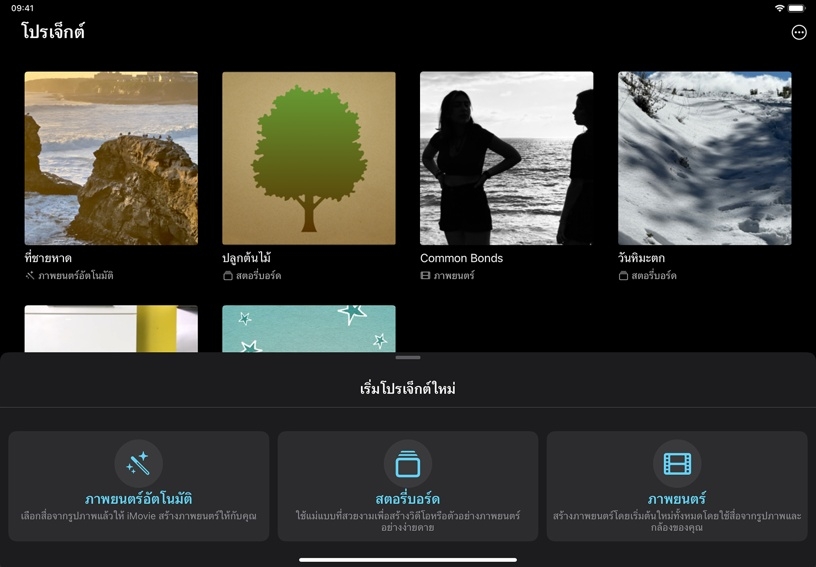
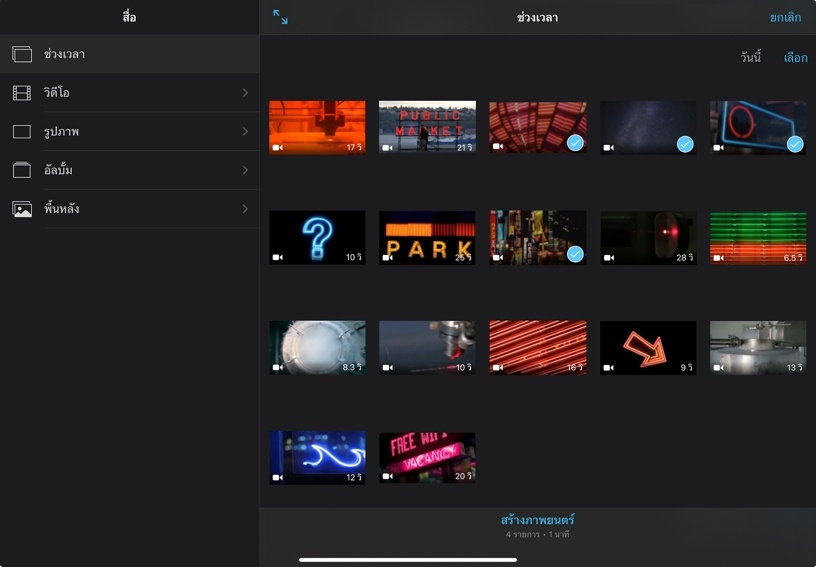
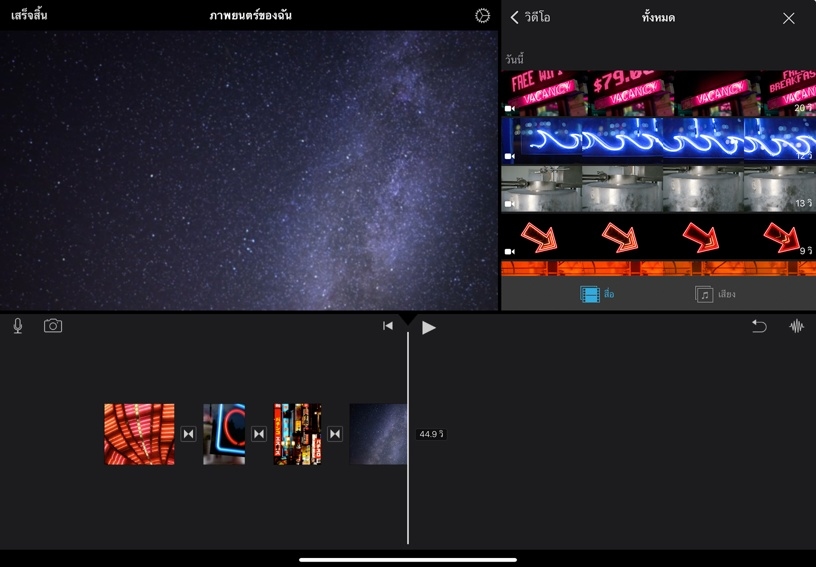
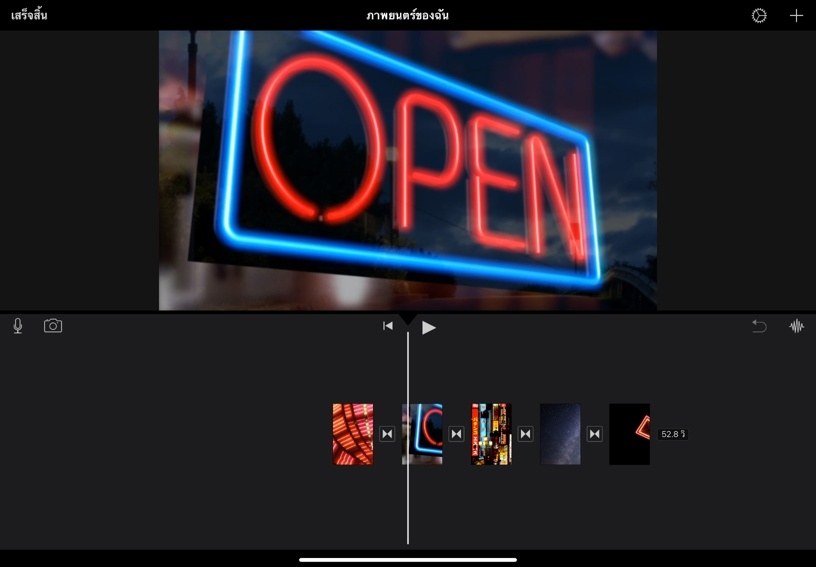
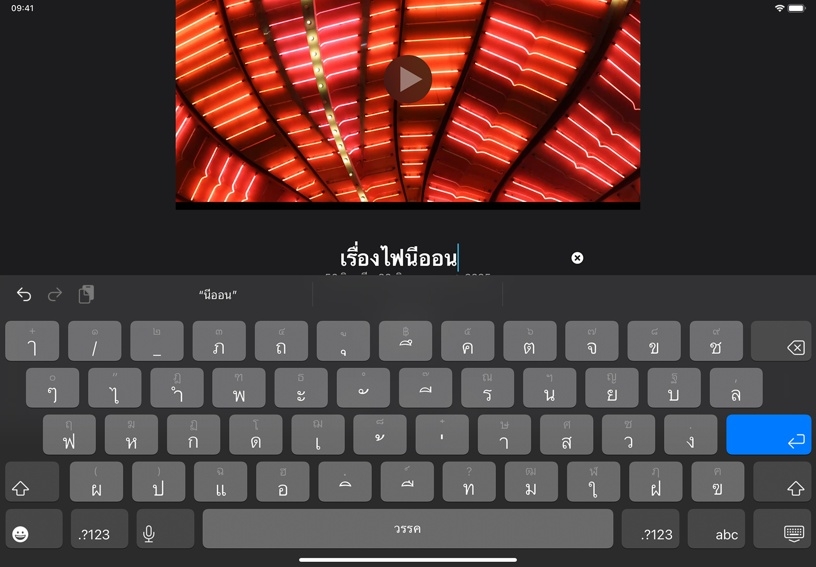
สร้างโปรเจ็กต์ภาพยนตร์ใหม่ โดยแตะ "เริ่มโปรเจ็กต์ใหม่" แล้วแตะ "ภาพยนตร์" ![]()
เลือกคลิปวิดีโอและรูปภาพ โดยแตะคลิปวิดีโอและรูปภาพที่คุณต้องการใส่ไว้ในภาพยนตร์ แล้วแตะ "สร้างภาพยนตร์"
ใส่คลิปวิดีโอเพิ่มเติม โดยแตะ "เพิ่มสื่อ" ![]() ที่มุมบนขวาเพื่อเปิดหน้าต่างเลือกสื่อ แล้วค้นหาคลิปที่คุณต้องการ แตะเลือกคลิปดังกล่าว แล้วแตะ "เพิ่มไปยังโปรเจ็กต์"
ที่มุมบนขวาเพื่อเปิดหน้าต่างเลือกสื่อ แล้วค้นหาคลิปที่คุณต้องการ แตะเลือกคลิปดังกล่าว แล้วแตะ "เพิ่มไปยังโปรเจ็กต์" ![]() เพื่อเพิ่มไปที่ไทม์ไลน์
เพื่อเพิ่มไปที่ไทม์ไลน์
เล่นโปรเจ็กต์ โดยเลื่อนไทม์ไลน์เพื่อย้ายตัวชี้ตำแหน่ง (เส้นแนวตั้งสีขาว) ไปยังตำแหน่งที่คุณต้องการเริ่มเล่น แล้วแตะ "เล่น" ![]()
เปลี่ยนชื่อโปรเจ็กต์ โดยแตะเสร็จสิ้นเพื่อปิดไทม์ไลน์ แล้วแตะ "ภาพยนตร์ของฉัน" ซึ่งเป็นค่าเริ่มต้นเพื่อเปลี่ยนชื่อ
แชร์แนวทางปฏิบัติที่ดีที่สุดกับเพื่อนร่วมงาน รวมคลิปวิดีโอและรูปภาพการเรียนการสอนนักเรียนในสภาพแวดล้อมการเรียนรู้ของคุณ
สร้างแรงกระตุ้นให้นักเรียนโดยนำเสนอผลงานเด่นๆ จากนักเรียนที่เคยสอน โดยถ่ายรูปตัวอย่างผลงานและบันทึกวิดีโอการสัมภาษณ์นักเรียนเจ้าของผลงาน แล้วนำมารวมไว้ในโปรเจ็กต์ iMovie ใหม่
คุณสามารถแสดงตัวอย่างคลิปวิดีโอก่อนจะเพิ่มลงบนไทม์ไลน์ ก่อนอื่นให้แตะคลิปในหน้าต่างเลือกสื่อ แล้วแตะปุ่มเล่นที่ปรากฏใต้นั้น คุณยังสามารถลากขอบจับสีเหลืองที่จุดเริ่มต้นและสิ้นสุดของคลิปเพื่อตัดต่อก่อนจะเพิ่มคลิปได้อีกด้วย
ดูเพิ่มเติมเกี่ยวกับการเพิ่มคลิปวิดีโอและรูปภาพจากคลังรูปภาพ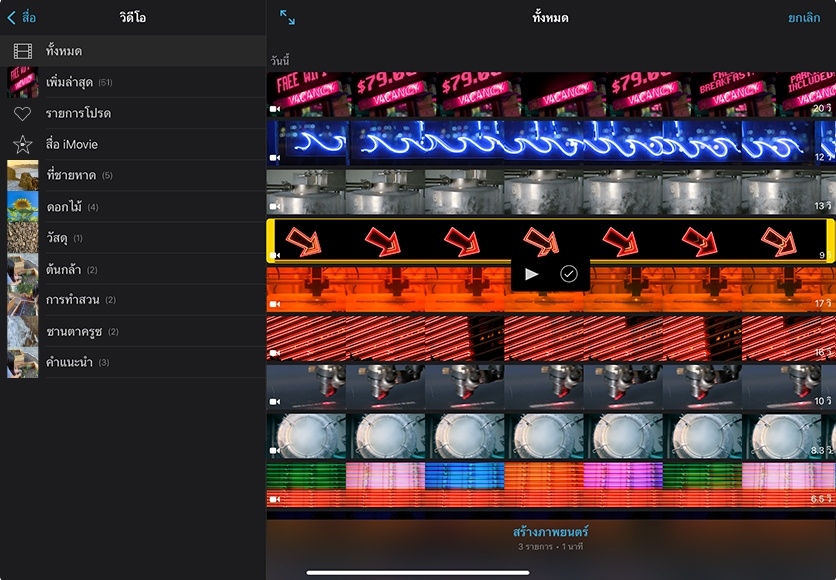
แชร์สิ่งที่คุณได้เรียนรู้และช่วยให้คนอื่นๆ ค้นพบโปรแกรม Apple Teacher
ลิงก์ไปยังหน้านี้ใน Apple Education Community ถูกคัดลอกไปยังคลิปบอร์ดของคุณแล้ว